您的電腦是否會隨機自動重啟以安裝最新Windows Update(作業系統更新)?我的也是一樣,更糟的是正在用電腦工作當中!幸運的是微軟提供了一個設定,允許您告訴Windows在一天中的某些時間不要重新啟動您的電腦。
這種方便的設定稱為“使用時間”,設置他很容易,只需對您用的Windows版本做以下步驟。
如果您的電腦跑的是Windows 11:
1 - 在工作列點擊"搜尋"按鈕並立即輸入單字Update,然後在搜索結果列表中出現後選擇"Windows Update設定"。
2 - 在右側視窗格中,在“其他選項”下方點擊"進階選項"。

3 - 在"進階選項"視窗下方找到"使用時間"點擊它。
4 - 將“調整使用時間”設置更改為"手動"。
5 - 選擇您不希望Windows重新啟動電腦的時段。這是您平常在一天當中用電腦的"開始時間"。
6 - 選擇您的用電腦時間的"結束時間"。這通常是您平常在一天當中停止用電腦的時間。
7 - 點擊在“設定”應用的右上角"X"關閉。

如果您的電腦跑的是Windows 10:
1 - 在工作列點擊"搜尋"按鈕並立即輸入單字Update,然後在搜索結果列表中出現後選擇"Windows Update設定"。
2 - 在右側視窗格中,點擊"變更使用時間"。
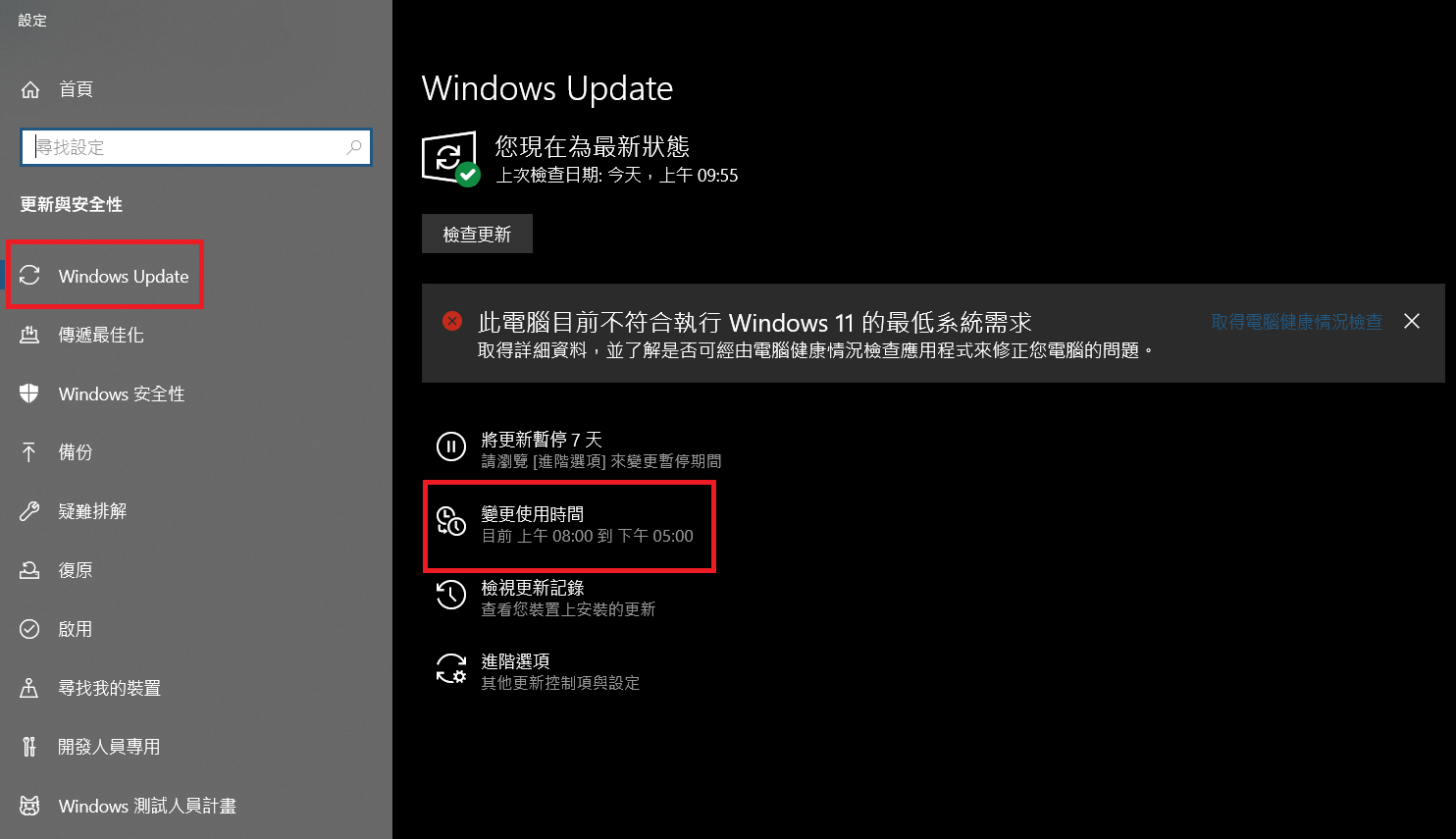
3 - 將“根據此裝置的活動自動調整使用時間”設置切換為「關閉」,然後點擊下面的「變更」。
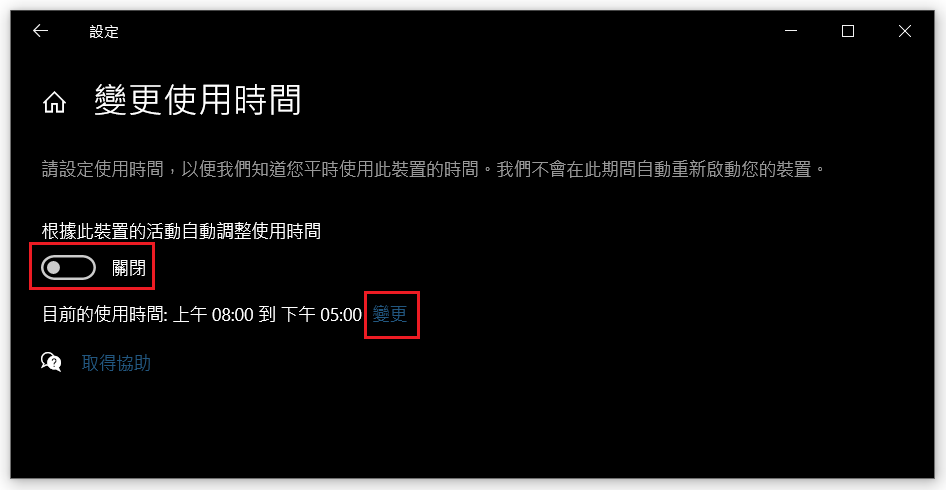
4 - 選擇您不希望Windows重新啟動電腦的時段。這是您平常在一天當中用電腦的"開始時間"。
5 - 選擇您的用電腦時間的"結束時間"。這通常是您平常在一天當中停止用電腦的時間。
6 - 點擊「儲存」按鈕。
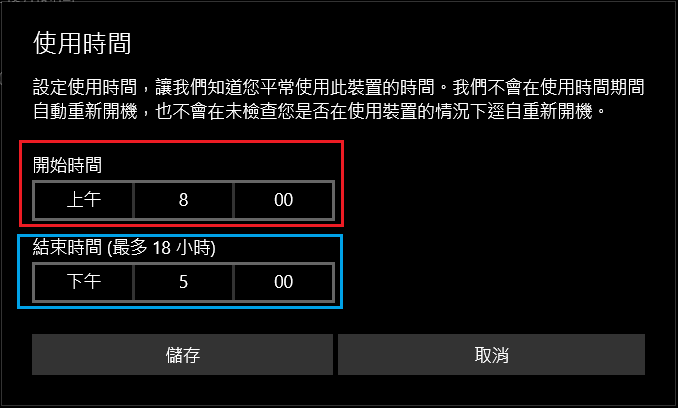
7 - 點擊在“設定”應用的右上角"X"關閉。
Windows不會在您選擇的時段內自動重新啟動您的電腦,它會等到您用完電腦後重新啟動機器並閒置時安裝更新。
謝謝收看






 留言列表
留言列表
